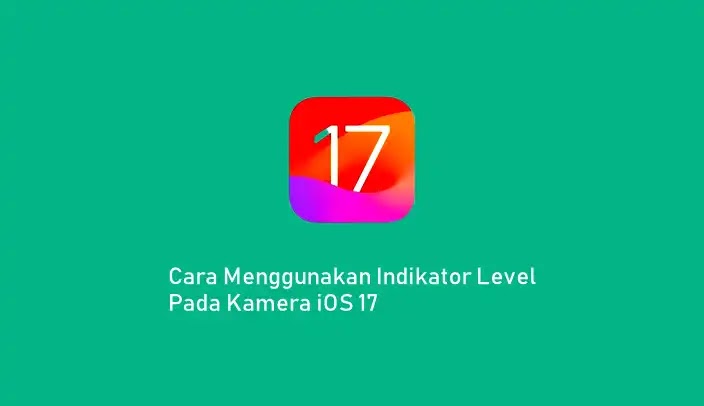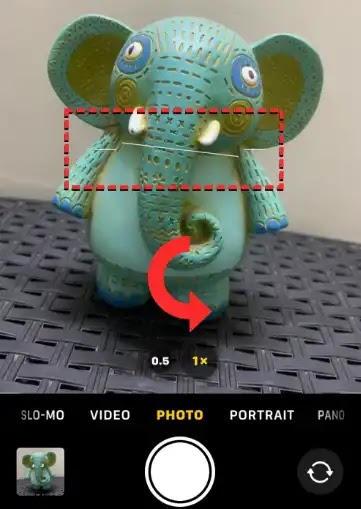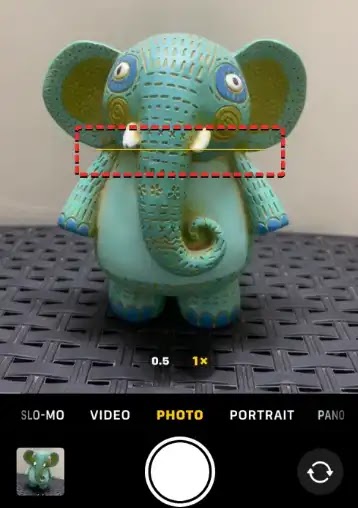Cara Menggunakan Indikator Level di Kamera iPhone iOS 17
Berikut panduan cara menggunakan indikator level di kamera iPhone iOS 17 beserta cara mengaktifkannya. iOS 17 memiliki indikator level baru untuk aplikasi Kamera yang membantu Agan menyelaraskan bidikan dengan sempurna.
Aplikasi Kamera asli di iPhone sudah bagus dalam mengambil foto, kini Apple menambahkan utilitas kecil yang membuat pengambilan gambar sempurna menjadi lebih mudah.
Dengan iOS 17, Agan dapat menggunakan indikator level baru yang membantu Agan menangkap subjek dengan perataan yang tepat untuk bidikan landscape dan portrait.
Saat Agan mengaktifkan indikator level ini, Agan akan melihat tiga batang horizontal dengan satu di tengah miring ke kiri atau kanan saat Agan mengubah sudut kamera iPhone Agan.
Untuk mendapatkan bidikan yang sempurna, Agan harus membuat ketiga batang ini muncul dalam garis lurus di mana Agan akan melihat satu indikator level kuning tebal.
Saat Agan menyelaraskan bidikan dengan sempurna menggunakan indikator level, Agan juga akan merasakan getaran samar dari iPhone untuk memberi tahu bahwa Agan mencapai bidikan yang tepat.
Cara Mengaktifkan Indikator Level di Kamera iOS 17
Sebelum mengaktifkan indikator level untuk aplikasi Kamera, Agan perlu memastikan bahwa Agan telah memperbarui iPhone Agan ke iOS 17 dengan membuka Pengaturan > Umum > Pembaruan Perangkat Lunak.
1. Untuk menyalakan indikator level di kamera Agan, buka aplikasi Pengaturan di iPhone Agan.
2. Di dalam Pengaturan, gulir ke bawah dan pilih Kamera.
3. Di layar Kamera, gulir ke bawah ke bagian "Composition" dan aktifkan sakelar Level.
Ini akan mengaktifkan indikator level untuk aplikasi Kamera di iPhone Agan.
Cara Menggunakan Indikator Level di Kamera iOS 17
Setelah Agan mengaktifkan indikator level di iPhone, Agan dapat langsung menggunakannya di dalam aplikasi Kamera. Untuk melihat indikator level, buka aplikasi Kamera.
Saat aplikasi terbuka, Agan akan melihat jendela bidik di layar. Sekarang, arahkan ke subjek yang ingin Agan tangkap dalam mode vertikal atau landscape.
Saat iPhone Agan mendeteksi bahwa perangkat dimiringkan ke satu sisi atau sisi lainnya, Agan akan melihat tiga garis putih tipis di tengah jendela bidik. Dua garis putih di kiri dan kanan adalah level referensi dan akan disejajarkan sejajar dengan bagian bawah ponsel Agan. Garis putih di tengah adalah indikator level yang menunjukkan ke arah mana kamera Agan dimiringkan.
Seperti yang Agan lihat di tangkapan layar ini, garis putih di tengah menunjukkan bahwa ponsel Agan agak miring ke arah sumbu kanan. Untuk menyelaraskan bidikan Agan dengan sempurna dalam hal ini, Agan perlu memiringkan ponsel ke kiri.
Saat Agan melakukan itu, ketiga garis putih akan berpotongan untuk membuat satu garis kuning seperti yang Agan lihat di sini. Pada saat ini, Agan juga akan merasakan getaran samar dari iPhone untuk mengonfirmasi bahwa Agan telah menyelaraskan bidikan dengan sempurna.
Demikian pula, Agan akan dapat menggunakan indikator level di dalam sebagian besar mode kamera di iPhone Agan termasuk Photo, Video, Portrait, Slow-Mo, dan Time-Lapse. Namun, Agan tidak akan dapat menggunakannya di dalam mode Pano.
Itulah panduan cara menggunakan indikator level di kamera iOS 17. Saya harap artikel ini bermanfaat untuk Agan! Terima kasih atas kunjungannya.